Автор
Роль Автора назначает Администратор школы.
Назначить роль ученику в школе можно двумя способами - вручную создать новый аккаунт в школе и задать все параметры или ученик (автор) регистрируется самостоятельно по вашей ссылке школы и далее назначается роль автора данному ученику администратором.
Как назначить Автора
Чтобы назначить роль ученику, который прошел регистрацию в школе, нужно перейти в раздел Аккаунты в меню кабинета школы.
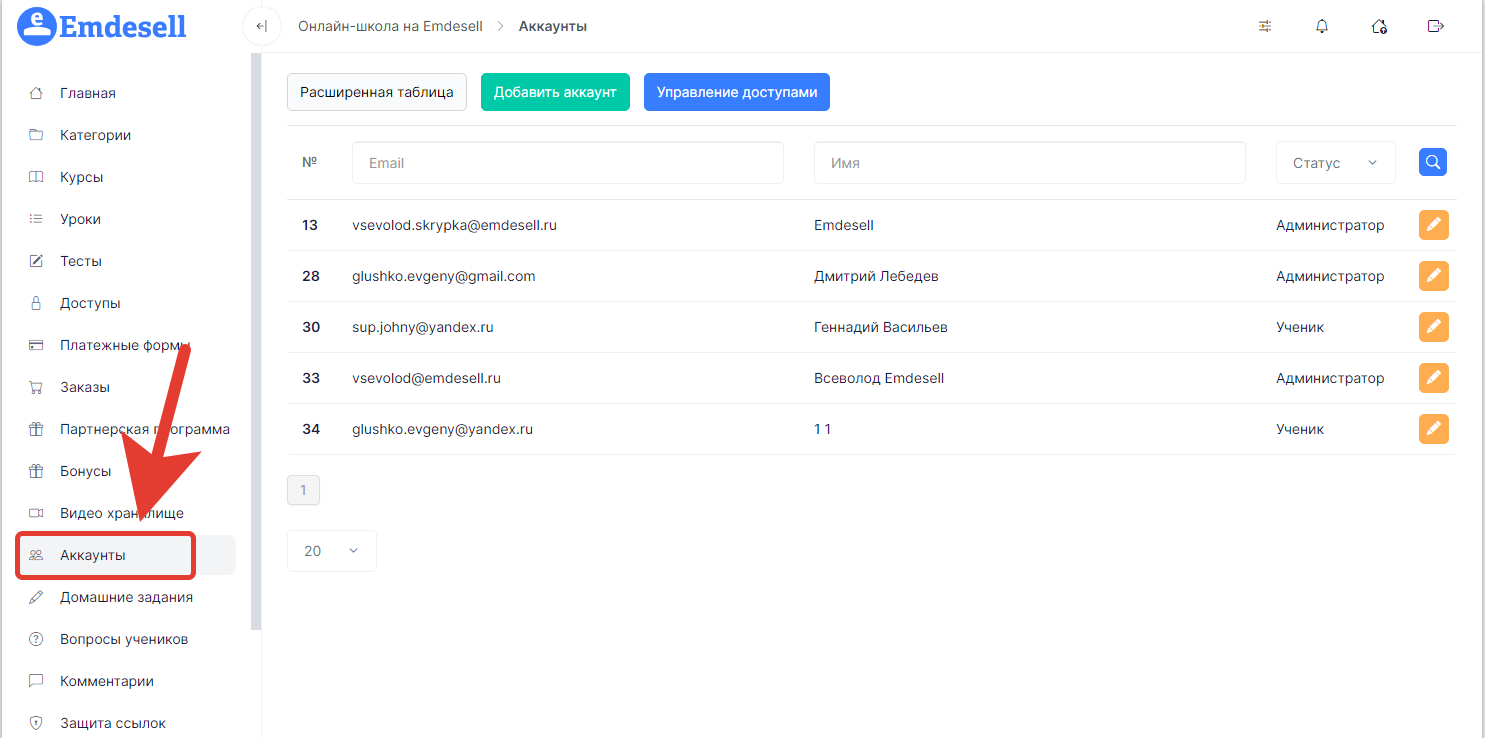
Далее, нужно выбрать аккаунт из списка и перейти в редактирование (оранжевая кнопка с карандашиком) аккаунта по кнопке редактирования.
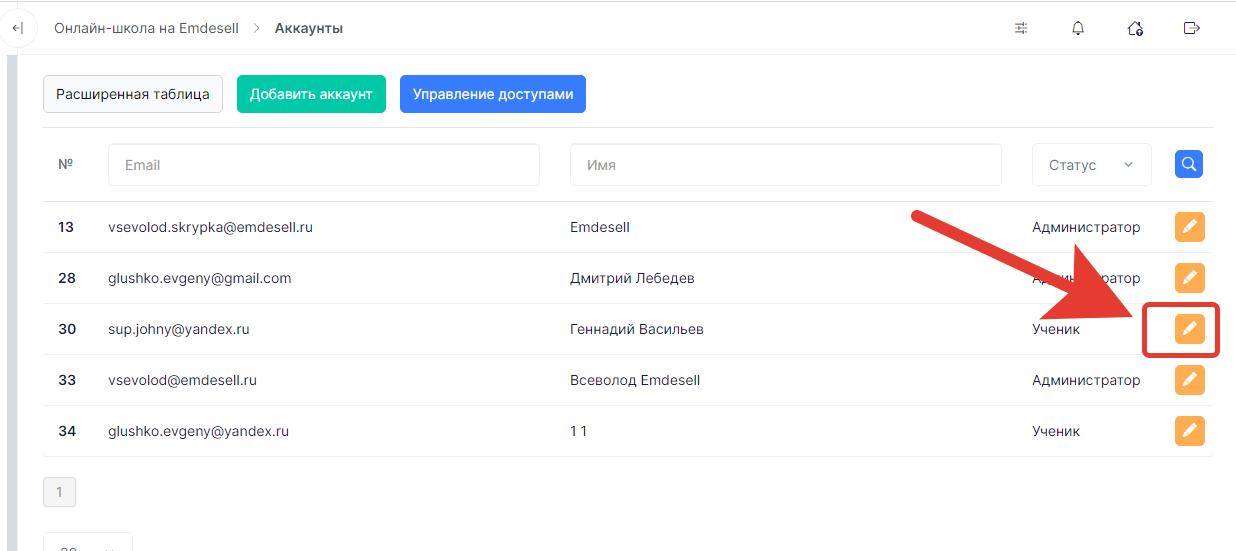
В разделе редактирования аккаунта нужно выбрать опцию - Статус.
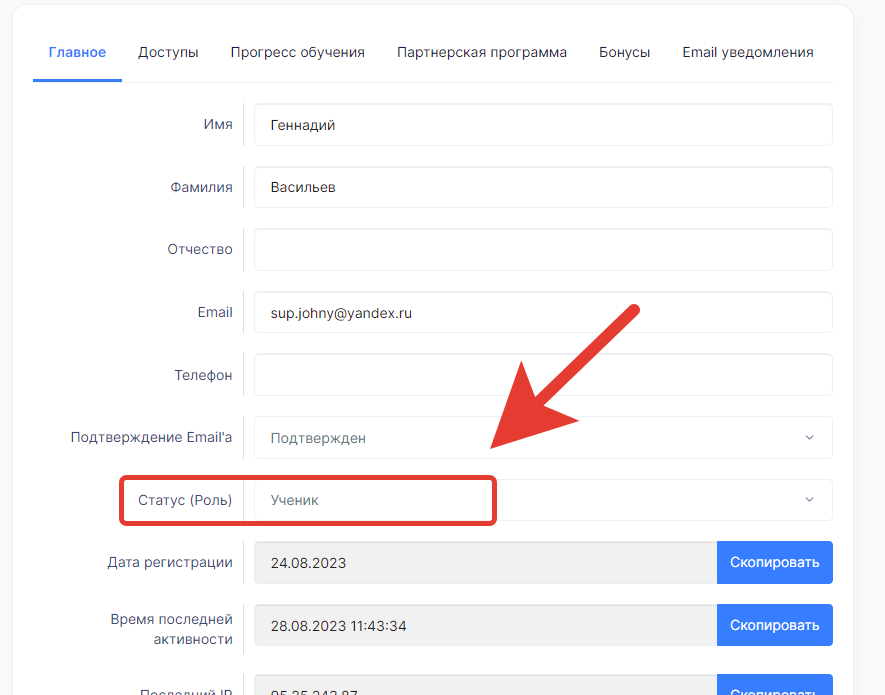
Далее, нужно нажать на поле выбора в данной функции.
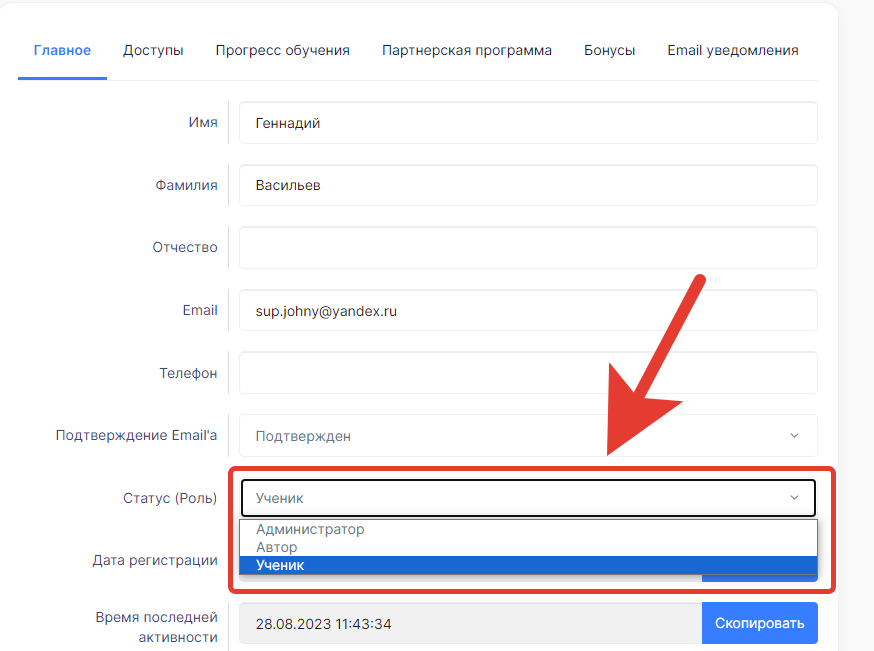
И выбрать Статус - Автор.
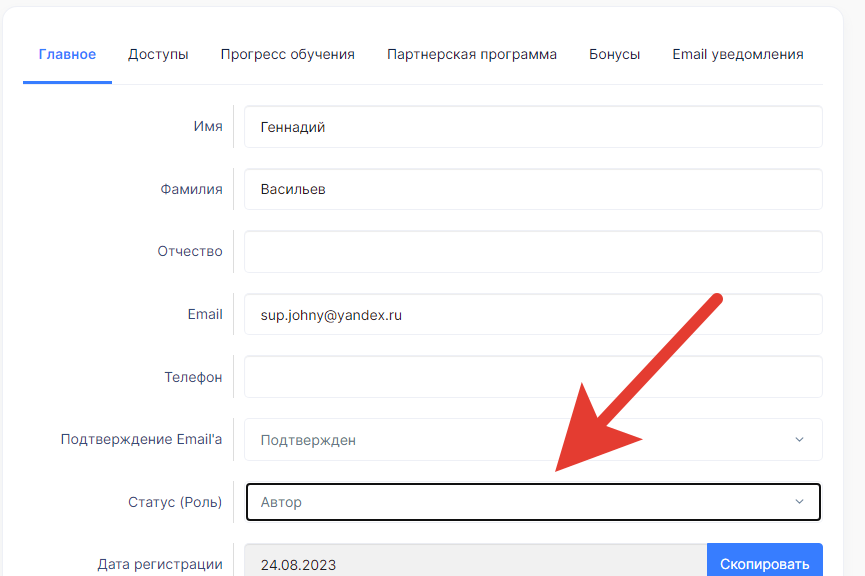
И нажать на кнопку - Изменить, чтобы сохранить изменения.
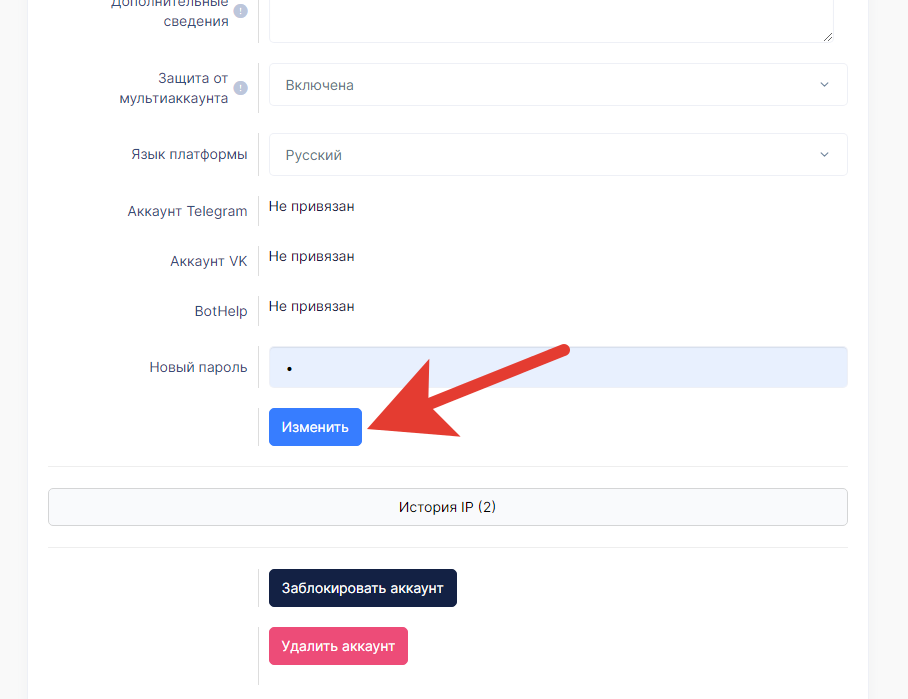
Таким образом роль Автора присвоится данному ученику школы.
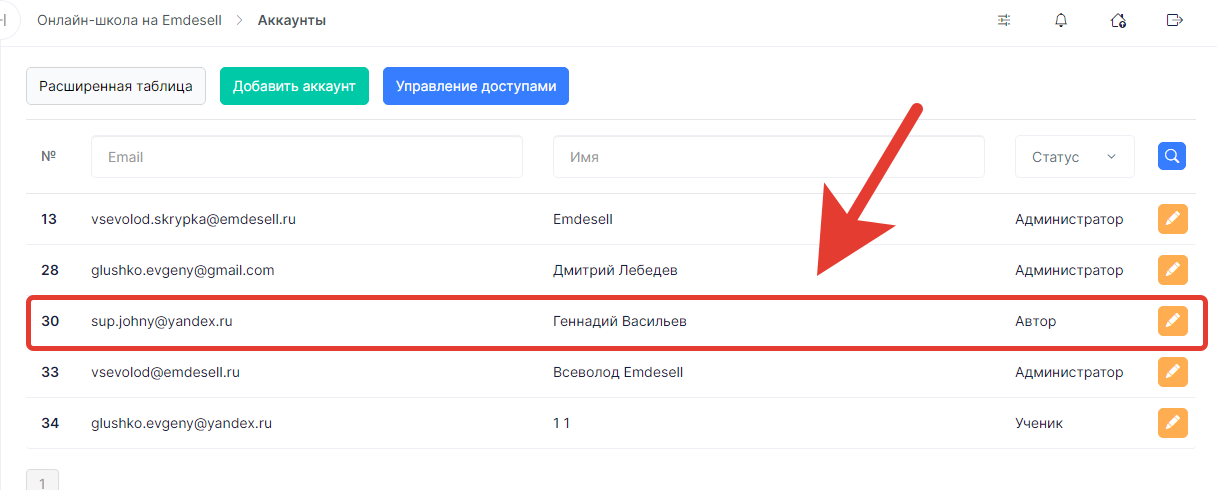
Опция - Добавить аккаунт
Рассмотрим еще один вариант - когда можно добавить нового Автора в школу с помощью функции - Добавить аккаунт.
Переходим в раздел школы Аккаунты и нажимаем кнопку - Добавить аккаунт.
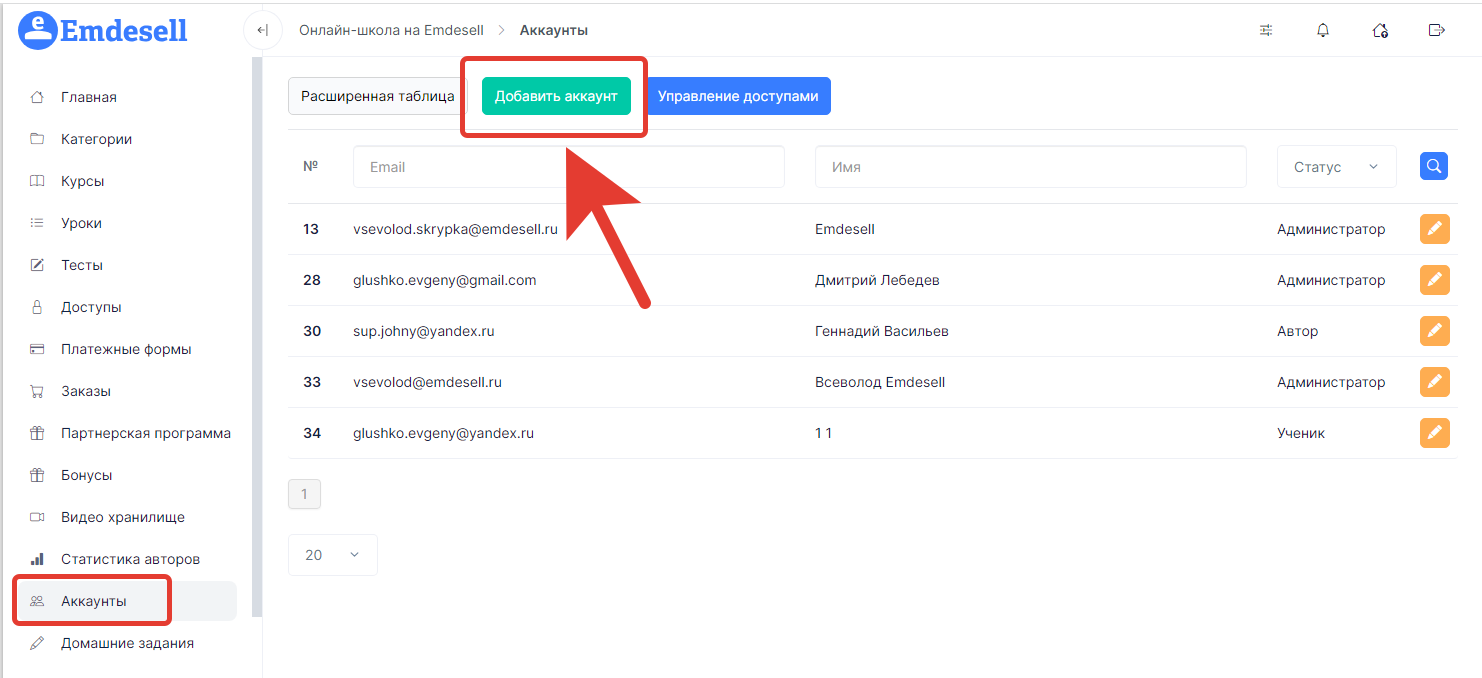
Далее, в форме создания нового аккаунта заполняем все данные пользователя:
- Email (Логин) - заполняем электронную почту;
- Пароль - заполняем пароль для входа в административную панель школы для Автора;
- Имя - заполняем имя автора;
- Фамилия - заполняем фамилию автора;
- Отчество - заполняем отчество автора;
- Телефон - для заполнения телефона;
- Статус - вот здесь и выбираем статус - Автор;
- Язык платформы - выбираем язык интерфейса школы для Автора;
- Подтверждение Email'а - можно поставить значение - Подтвержден;
- Письмо с уведомлением о создании - выставляем - Отправить.
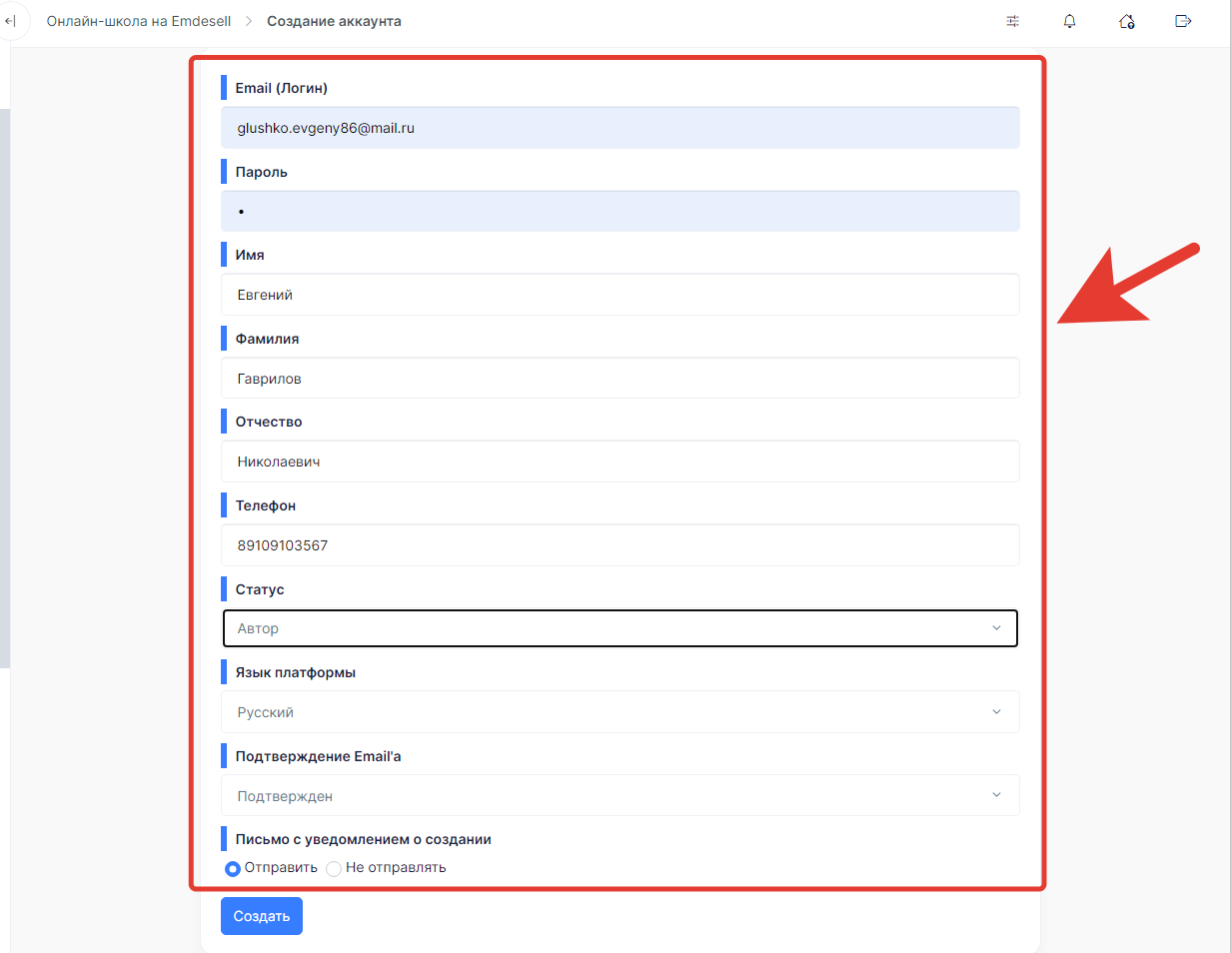
После заполнения всех данных - нажимаем кнопку Создать и на указанный email придет письмо от школы с уведомлением о регистрации нового аккаунта с данными - логином и паролем для входа в кабинет школы.
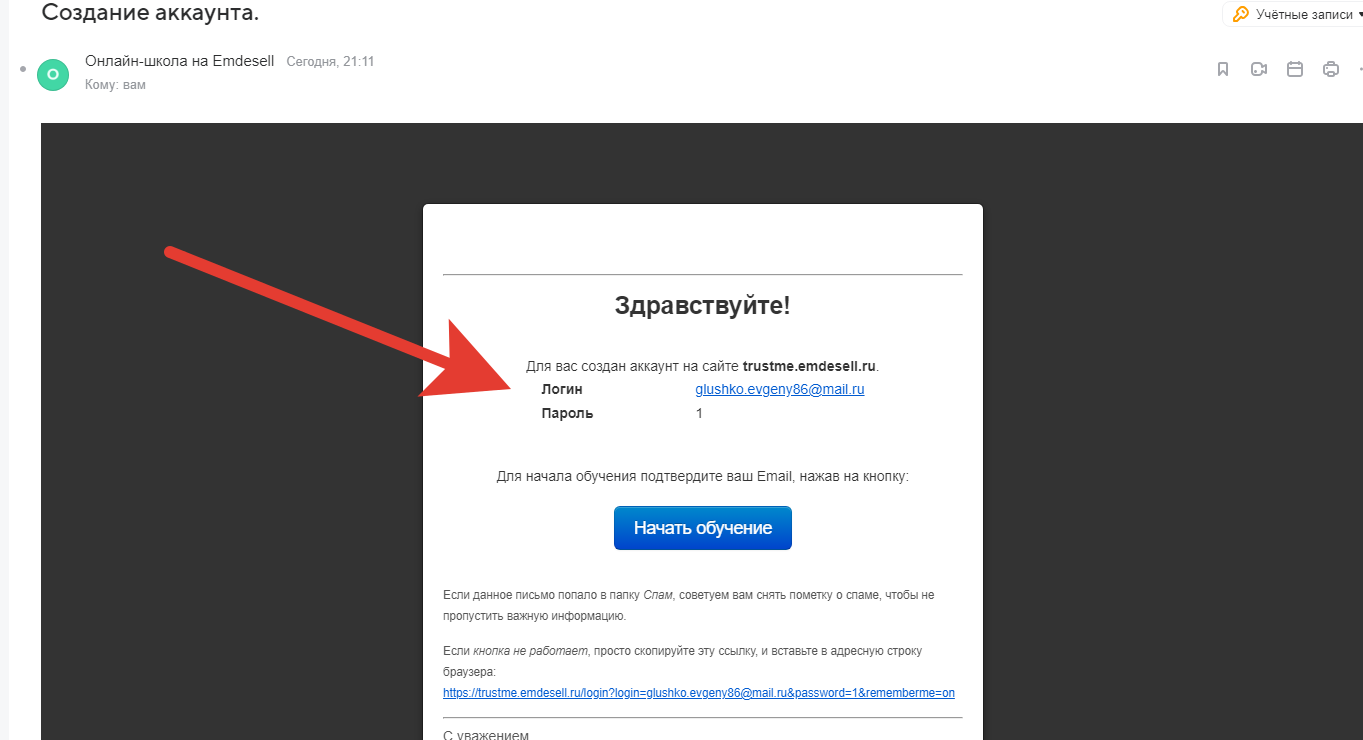
Из данного письма можно будет перейти в панель управления Автора школы по кнопке - Начать обучение.
Разделы для Автора
При переходе по кнопке Начать обучение Автору открывается административная панель управления в школе.
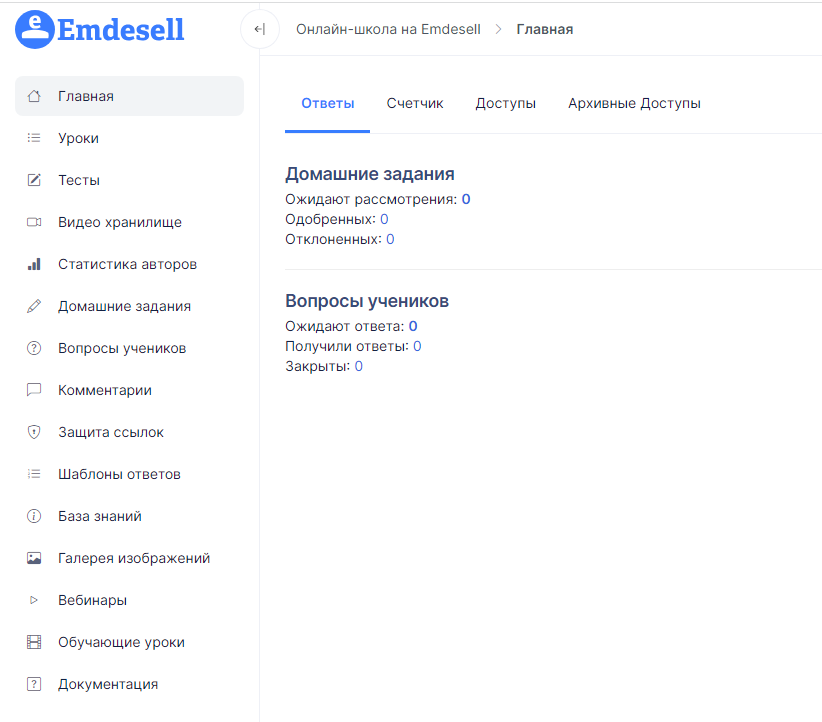
Рассмотрим админ. панель управления Автора в школе и его функции:
- Главная - возможность посмотреть статистику школы по Ответам, Доступам, Архивным Доступам, а также, посмотреть общую статистику посещаемости онлайн пользователей в школе по параметру - Счетчик;
- Уроки - возможность создать, изменить или удалить урок в школе, если есть Доступ к данному уроку в школе;
- Тесты - возможность создать шаблоны тестов для вставки в уроки школы;
- Видео Хранилище - раздел, в который нужно загружать файлы для видео школы, а также управлять другими видео школы;
- Статистика авторов - возможность просматривать статистику всех авторов школы;
- Домашние задания - возможность смотреть и проверять домашние задания курса, к которому есть Доступ;
- Вопросы учеников - возможность просматривать вопросы учеников школы и отвечать на них - сопровождение и поддержка школы по данному курсу или курсам, к которым есть Доступ у Автора школы;
- Комментарии - возможность просматривать комментарии по курсу/-ам, к которому/-ым есть Доступ в школе;
- Защита ссылок - возможность создавать ссылки с защитой согласно своему курсу и урокам;
- Шаблоны ответов - возможность создавать собственные шаблоны для ответов в школе;
- База знаний - возможность создавать базу вопросов и ответов по своему курсу - ответы на самые частые вопросы по курсу;
- Галерея изображений - возможность загружать изображения (картинки формата jpg или png) в школу и использовать их в уроках;
- Вебинары - возможность создать вебинар (вебинары) в школе при наличии соответствующего Доступа;
- Обучающие уроки - это видео уроки по настройке школы на платформе Emdesell;
- Документация - это подробные инструкции с примерами по настройке каждого раздела школы на платформе Emdesell.
Автор - это пользователь, который отвечает за какой-то определенный курс в школе и за поддержку в этом курсе.
Поэтому со стороны Администратора в школе необходимо выдать Доступ автору к курсу.
Рассмотрим на примере ниже.
Как выдать Доступ Автору к Курсу
Чтобы у Автора школы появилась возможность проверять домашние задания определенного курса, в том числе, чтобы были видны Вопросы от учеников по данному курсу, то нужно правильно выдать Доступ, а точнее, Доступы к этому курсу для Автора школы.
Для начала перейдем в раздел Курсы.
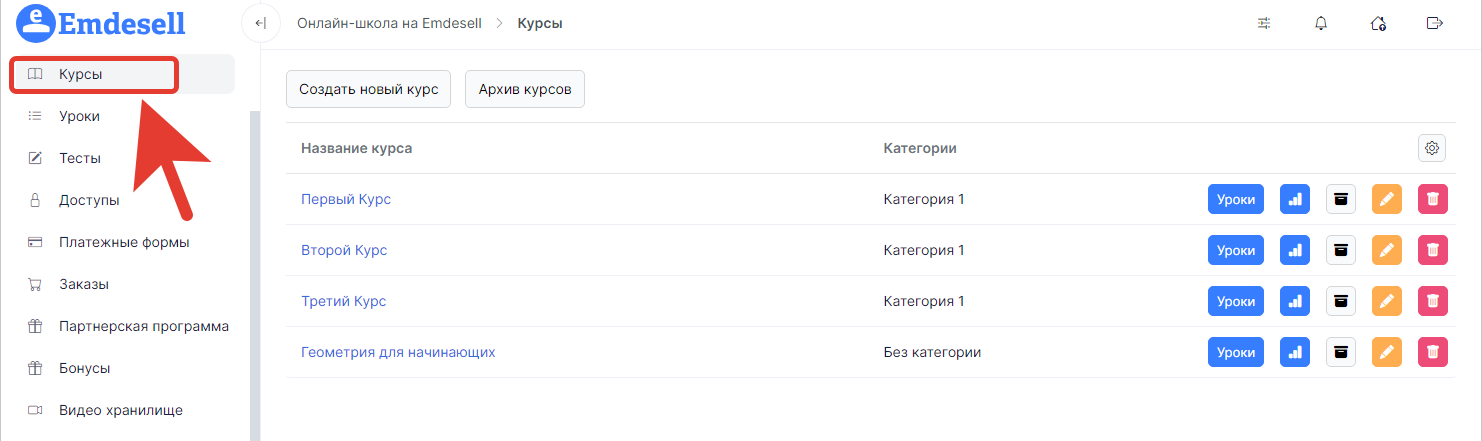
Далее, нужно перейти в редактирование того Курса, по которому нужна проверка ДЗ для Автора.
Перейдем в редактирование Первого курса, в данном примере.
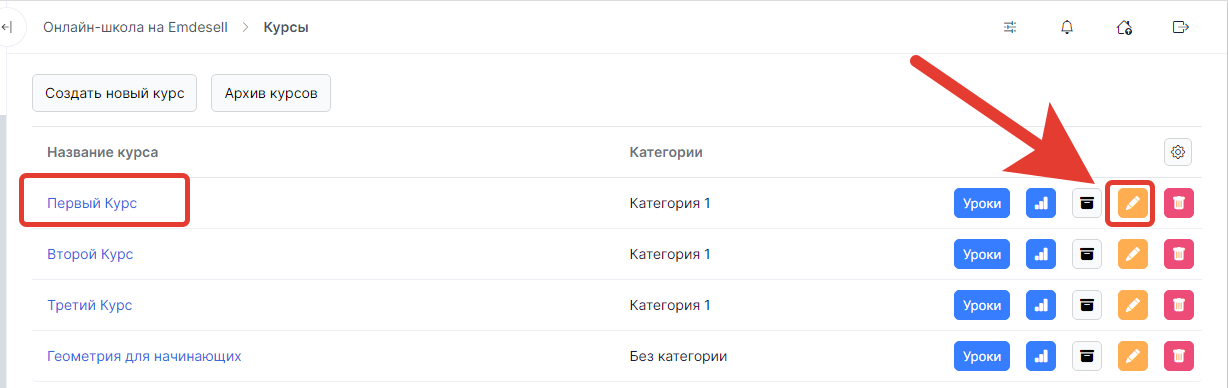
В разделе редактирования Курса, переходим к опции - Авторы.
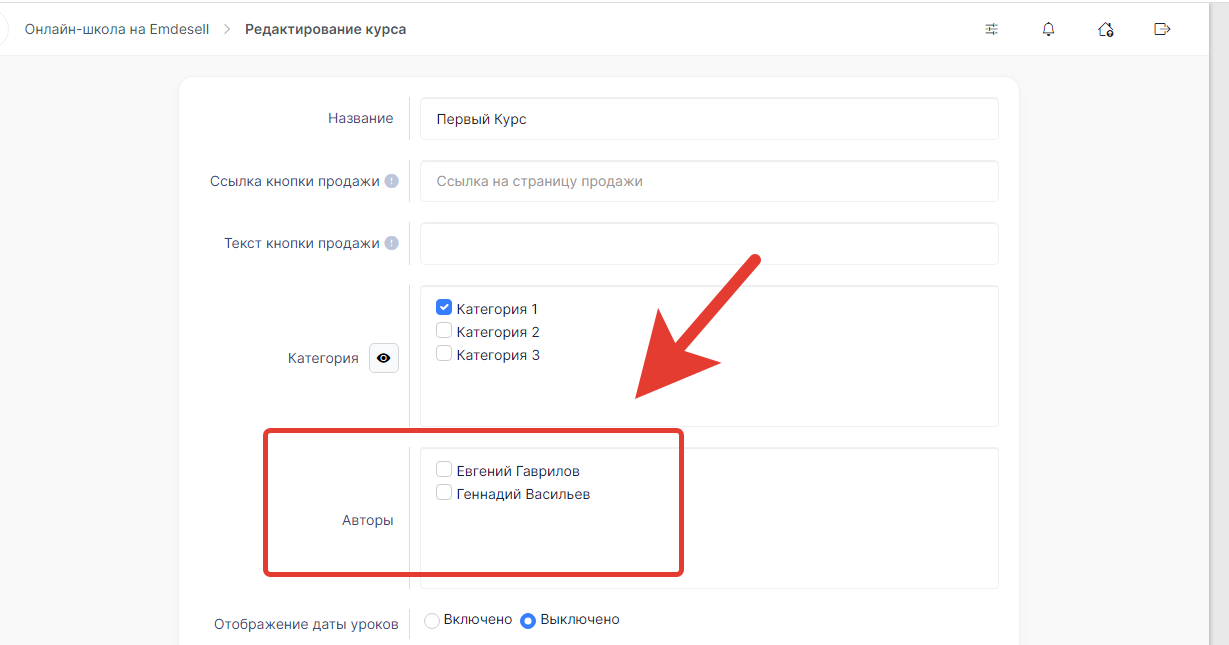
И отмечаем галочкой Автора, которые стоит в списке в данном окне, для которого нужно открыть Доступ именно к этому курсу.
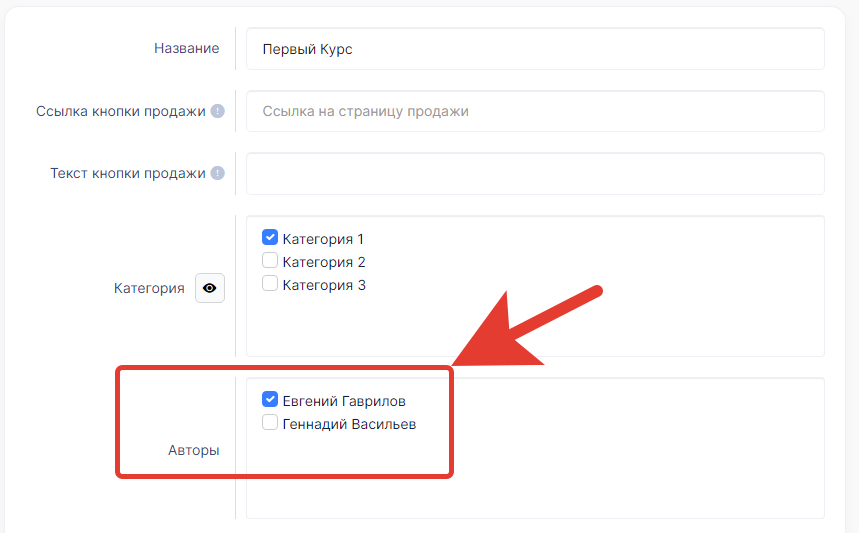
Чтобы сохранить изменения в настройках Курса, нажимаем кнопку - Изменить.
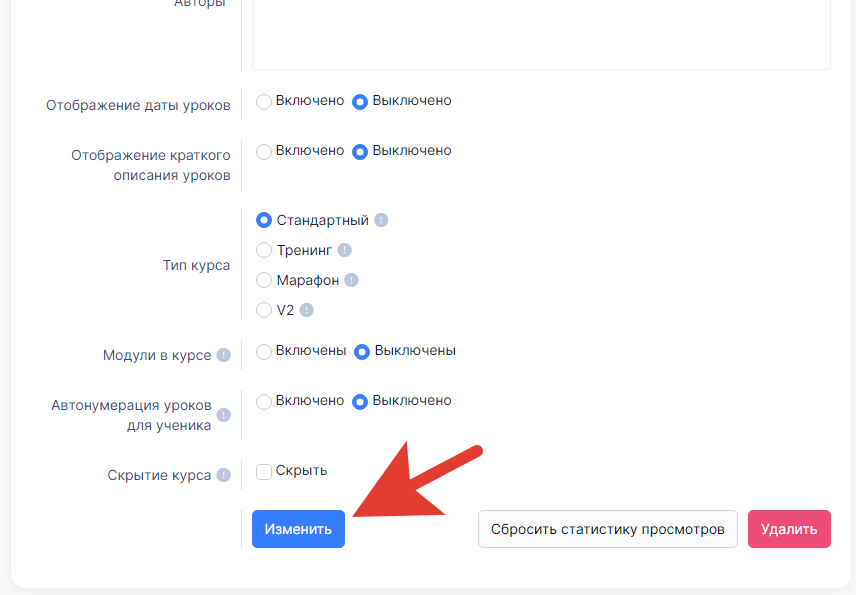
Таким образом, к данному Курсу назначили Автора школы.
Теперь, необходимо открыть еще один Доступ для Автора.
Переходим в раздел - Доступы.
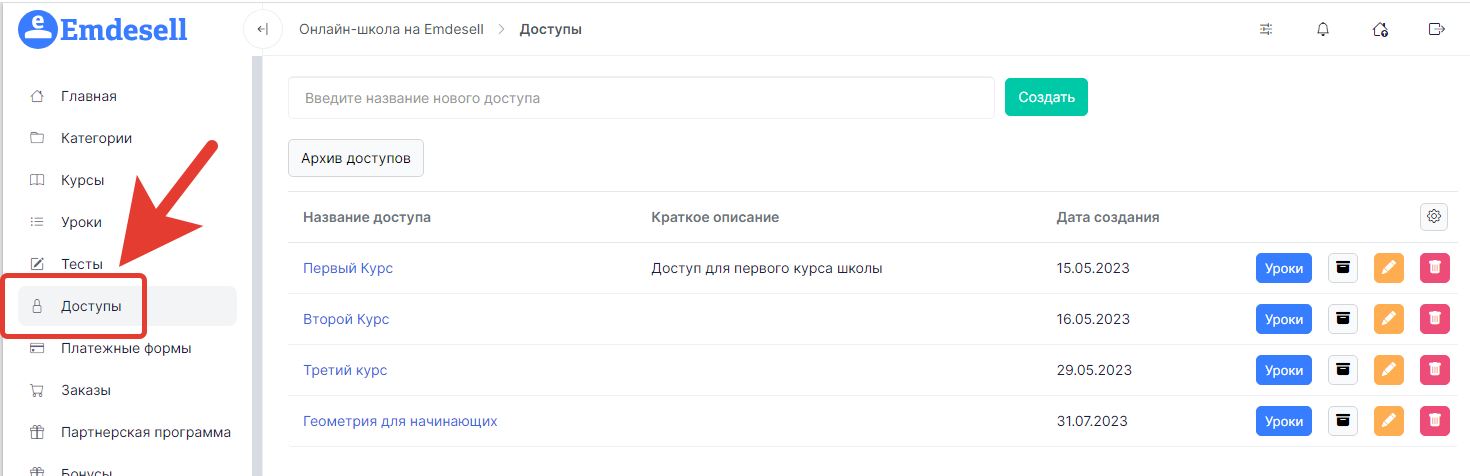
Далее, переходим в редактирование Доступа, который принадлежит Курсу, в котором отметили Автора. В данном примере - это Доступ - Первый Курс.
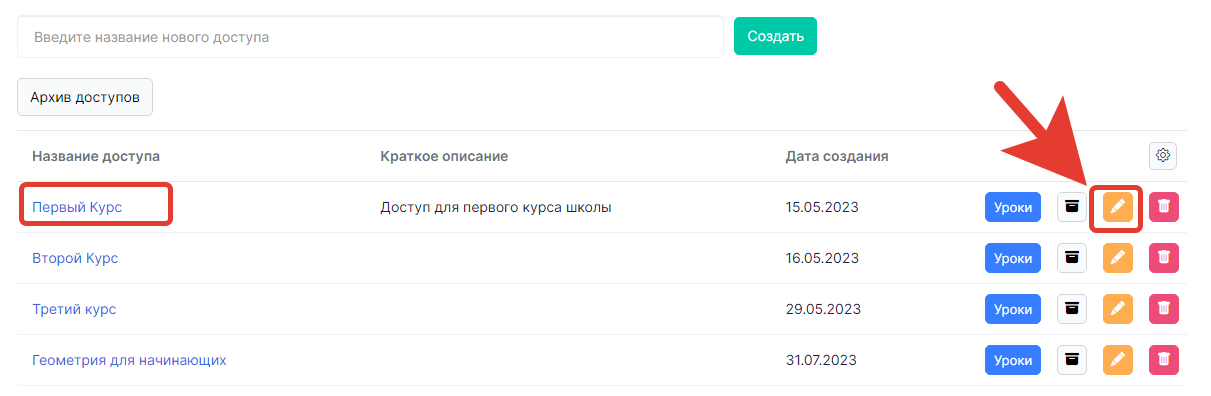
И в такой опции - Авторы, отмечаем синей галочкой того же Автора, что омтетили ранее в настройках Курса.
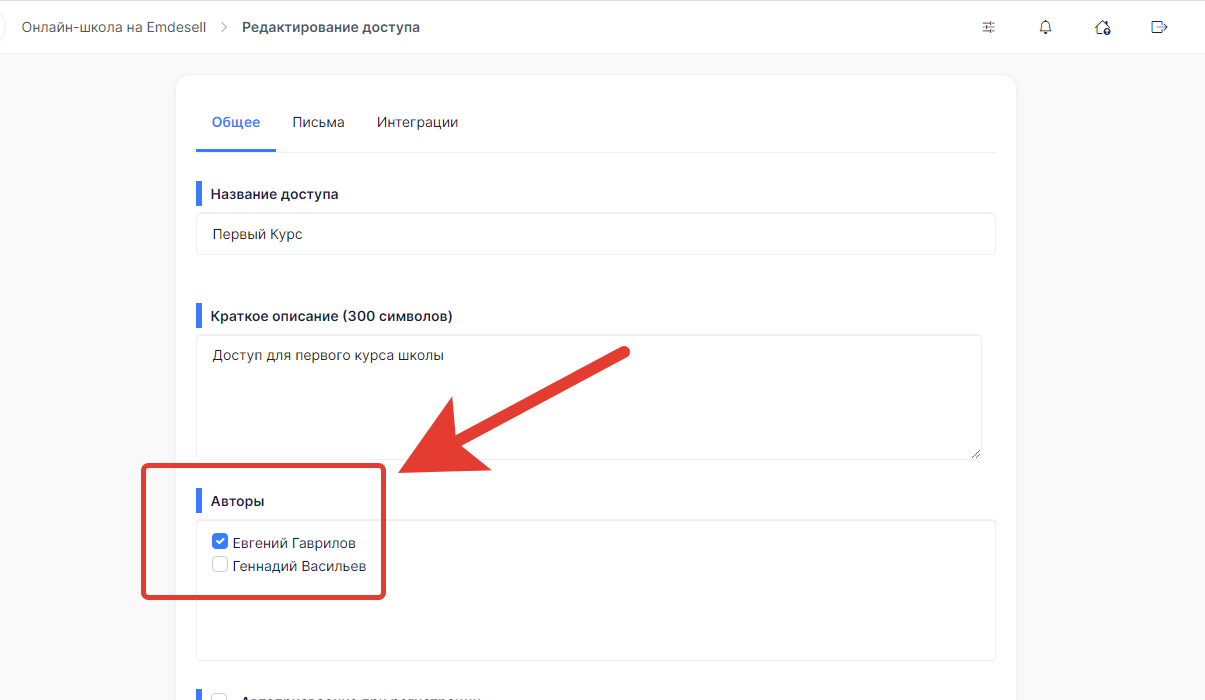
И нажимаем кнопку - Сохранить изменения.
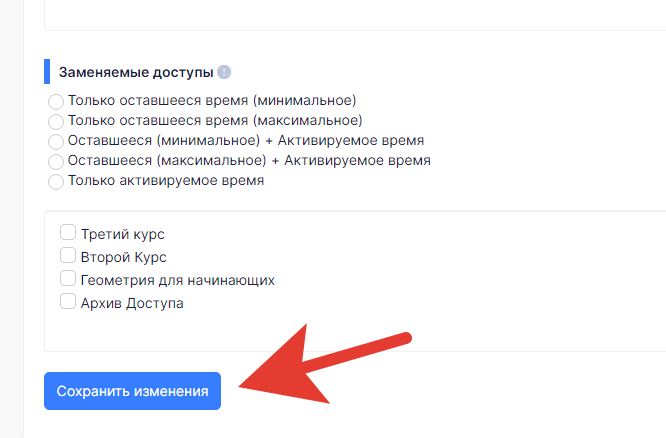
Таким образом, Курс теперь будет доступен Автору школы.
И у Автора появится возможность просматривать и проверять домашние задания по данному курсу, также появится возможность вносить изменения в уроки этого курса - добавить, изменить или удалить урок и также, все вопросы, связанные с курсом будут поступать автору в разделе Вопросы учеников, на которые можно будет ответить.
Далее рассмотрим роль аккаунта в школе - Куратор
